Las notificaciones push pueden ser una característica increíblemente útil. Ayudan a informarte sobre actualizaciones y ofertas, y proporcionan información crítica casi instantáneamente. Sin embargo, tratar con muchos mensajes emergentes en todos tus dispositivos puede ser abrumador.
Afortunadamente, puedes personalizar y curar las notificaciones push que ves en tus dispositivos y navegadores.
En este artículo, te mostraremos cómo desactivar las notificaciones de correo en la mayoría de los principales sistemas operativos (SO) y navegadores web. Comencemos!
¿Qué son las notificaciones push?
Las notificaciones push son mensajes emergentes que aparecen en tus dispositivos para proporcionar avisos rápidos. En los dispositivos móviles, por ejemplo, las notificaciones push aparecen cuando recibes mensajes de texto o cuando una aplicación necesita tu atención:
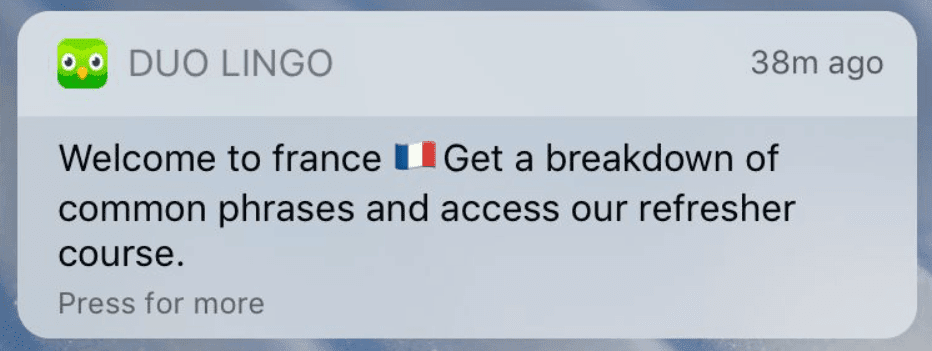
Las notificaciones push no se limitan a los dispositivos móviles. Si usas computadoras con Windows o MacOS, también verás estos elementos regularmente. Algunos ejemplos son:
- Avisos de actualización de software
- Notificaciones de los navegadores web
- Nuevas alertas de correo electrónico
Es importante entender que, en la mayoría de los casos, las notificaciones push funcionan de dos maneras. Hay unas que se pueden configurar y deshabilitar a nivel del sistema operativo, y otras que funcionan en base a la aplicación.
Por ejemplo, algunos sitios web te preguntarán si deseas recibir notificaciones push a través de tu navegador:
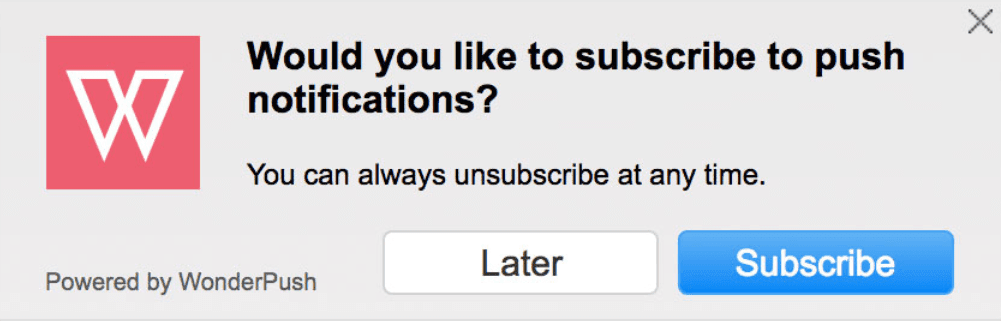
En las siguientes secciones, te mostraremos cómo deshabilitar las notificaciones push desde ambos ángulos, cubriendo cada uno de los principales navegadores y sistemas operativos.
Cómo desactivar las notificaciones push en el nivel del sistema operativo
A continuación, te explicaremos cómo desactivar las notificaciones de correo para Windows 10, macOS, Android e iOS. Empecemos con Windows.
Cómo desactivar las notificaciones push en Windows 10
Windows permite desactivar completamente las notificaciones push, silenciarlas temporalmente o desactivarlas para aplicaciones específicas. Para acceder a la configuración de las notificaciones de Windows, abre el menú Inicio y ve a Configuración > Sistema > Notificaciones y acciones.
Para desactivar las notificaciones por completo, desactiva la opción que dice Obtener notificaciones de aplicaciones y otros remitentes:
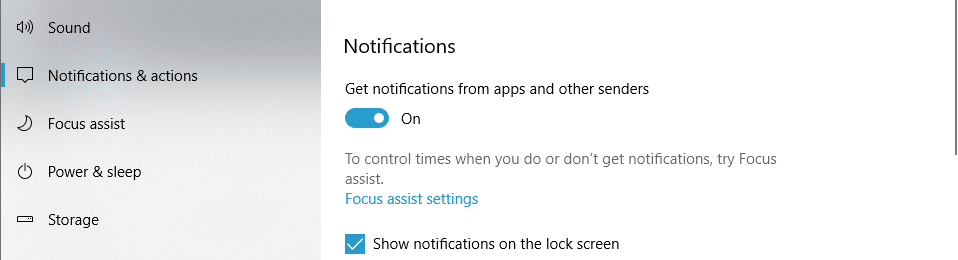
Dado que las notificaciones push pueden contener información crítica, es posible que desees desactivar las notificaciones sólo para aplicaciones específicas (aquellas que tiendes a ignorar).
Para ello, desplázate hacia abajo hasta llegar a la sección Obtener notificaciones de la configuración de estos remitentes. Allí, puedes desactivar las notificaciones push para cada aplicación instalada:
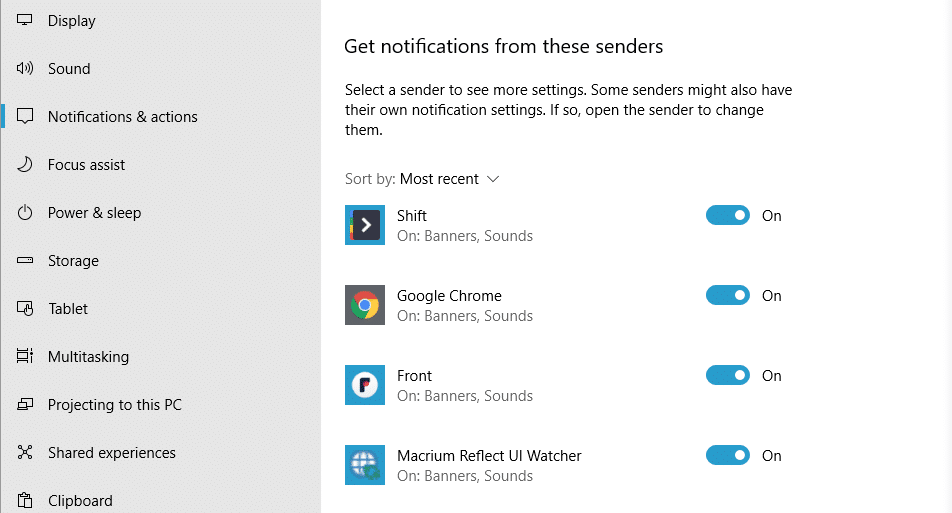
Por último, Windows incluye una función llamada «asistencia de enfoque» que le da la opción de deshabilitar o silenciar temporalmente las notificaciones push.
Para utilizar la asistencia de enfoque, haz clic en Configuración de asistencia de enfoque en las opciones de Notificaciones. En la siguiente pantalla, podrás decidir qué notificaciones desactivar y cuándo debería entrar en funcionamiento la función:
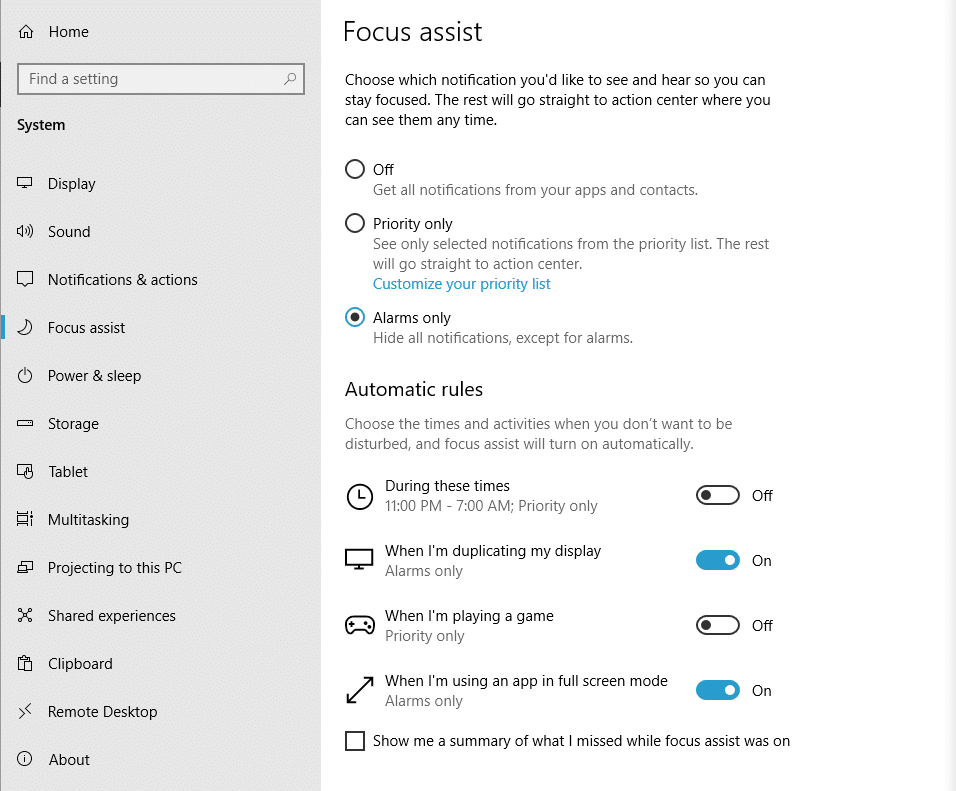
En general, Windows te ofrece muchas opciones para administrar las notificaciones push. La clave está en averiguar de qué aplicaciones vale la pena recibir alertas y cuáles sólo servirían como distracción.
Cómo desactivar las notificaciones push en macOS
Si utilizas macOS, puedes hacer una pausa o desactivar las notificaciones, dependiendo de tu preferencia. Para detener todas las notificaciones, abre el menú de Apple y ve a Preferencias del sistema > Notificaciones.
Verás una lista de todas las aplicaciones que pueden enviarte notificaciones, y puedes deshabilitar esos permisos para cada elemento individual:
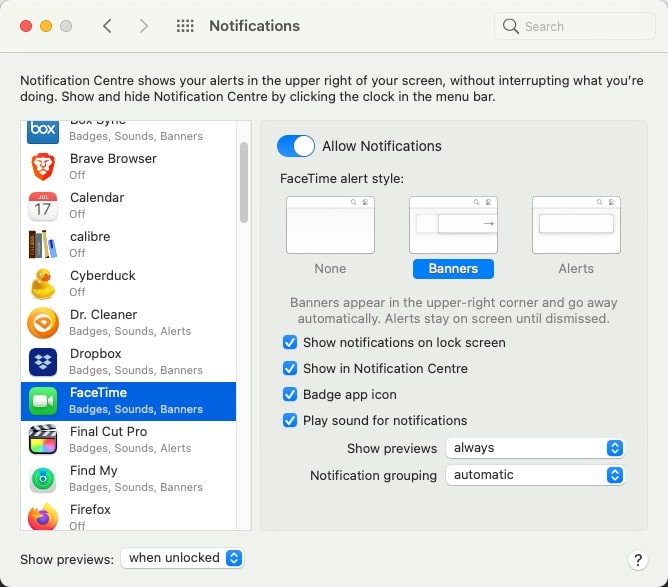
Para hacer una pausa en las notificaciones, puedes activar la opción No molestar a la izquierda, bajo la misma ventana de notificaciones:
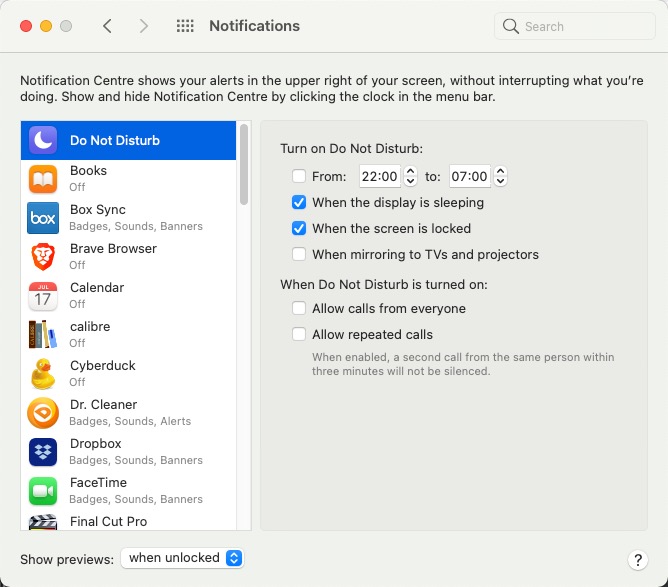
Mientras la configuración de No molestar esté activada, las notificaciones no interrumpirán tu trabajo. Para acceder a ellas, tendrás que abrir el Centro de notificaciones.
Aquí es donde se acumularán hasta que desactives las notificaciones.
Cómo desactivar las notificaciones push en iOS (iPhone y iPad)
iOS permite tanto desactivar las notificaciones push por completo, como desactivarlas para aplicaciones individuales.
Para acceder a la configuración de las notificaciones de iOS, ve al menú Configuración > Notificaciones.
En la parte superior del menú, verás la opción Mostrar vistas previas. Si la configuras en Nunca, se desactivarán todas las notificaciones push:
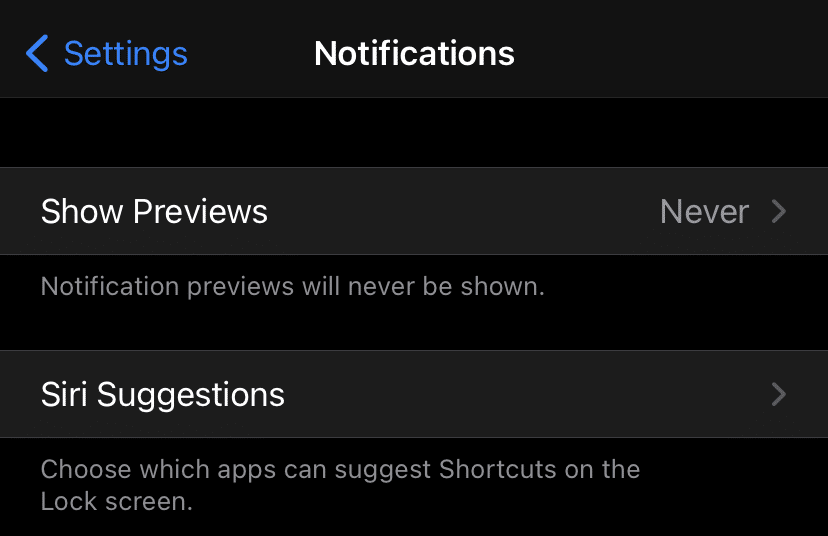
Si quieres deshabilitar las notificaciones sólo para aplicaciones específicas, no toques la configuración anterior. En su lugar, desplázate hasta el menú de notificaciones y haz clic en una aplicación individual:
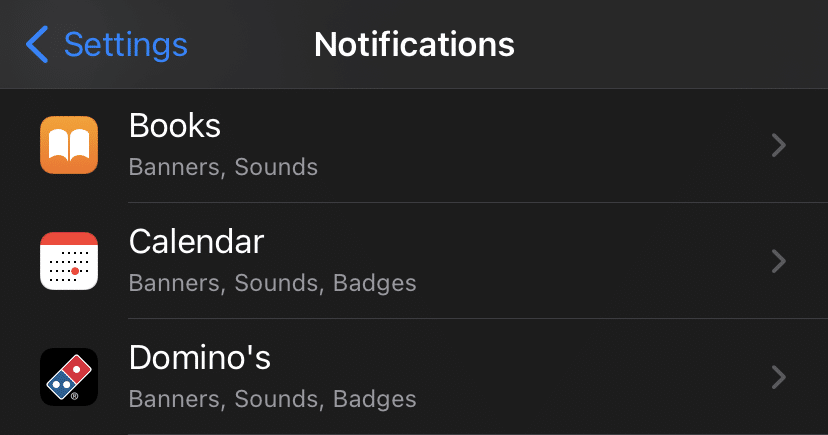
Desde esa lista, puedes configurar los ajustes de las notificaciones de cada aplicación o desactivarlos. Esta función resulta útil para filtrar los mensajes que no te interesan.
Cómo desactivar las notificaciones push en Android
Puedes deshabilitar las notificaciones push en Android yendo a las opciones de Configuración > Notificaciones. De manera similar a iOS, Android te permite desactivar las notificaciones push para aplicaciones individuales o usar un modo «No molestar».
Para desactivar las notificaciones de aplicaciones específicas, desplázate hacia abajo hasta el menú Enviados recientemente y pulsa el botón Más debajo:
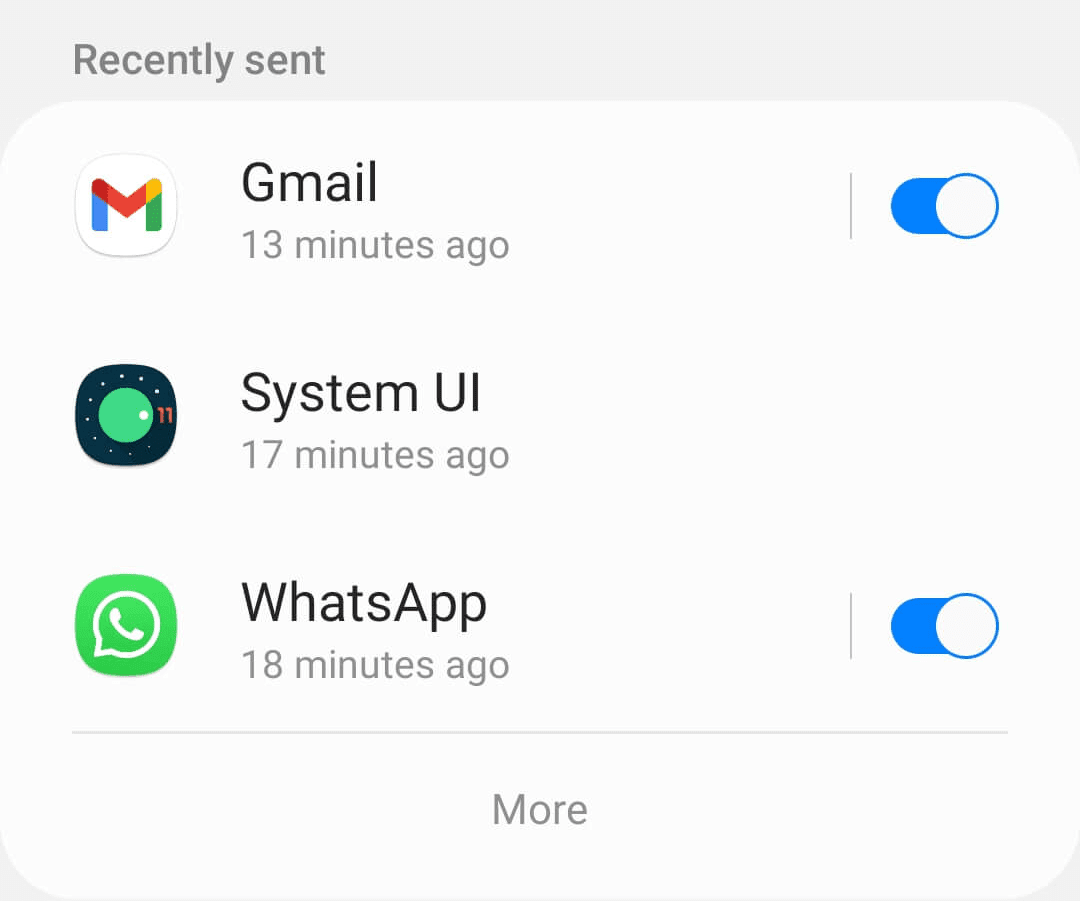
En la siguiente pantalla, puedes usar los botones de la derecha para desactivar las notificaciones de cualquier aplicación que quieras:
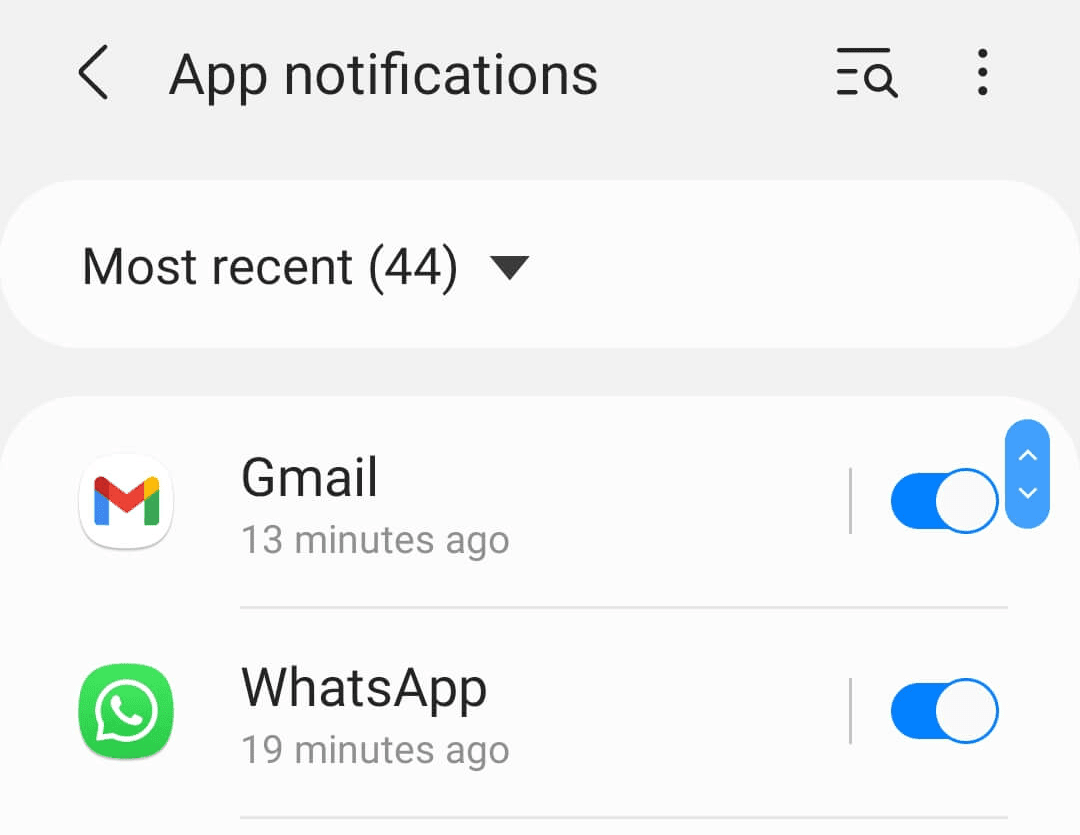
Para habilitar el modo no molestar en Android, vuelve a la pantalla de notificaciones y busca el botón No molestar situado en la parte inferior. En la siguiente pantalla, puedes activar la configuración de No molestar y configurar el tiempo duración:

Esta pantalla también incluye opciones para configurar excepciones a las reglas de no perturbar. Por ejemplo, puedes hacer que las notificaciones de ciertas aplicaciones sigan apareciendo en tu pantalla.
Cómo desactivar las notificaciones push para los navegadores web
En esta sección, te mostraremos cómo desactivar las notificaciones push de Google Chrome, Safari, Mozilla Firefox y Microsoft Edge. Comencemos con Chrome.
Cómo desactivar las notificaciones push en Google Chrome
Si utilizas Chrome, puedes evitar que los sitios web pidan permiso para enviar notificaciones push, lo que esencialmente los desactiva por completo. El navegador también permite bloquear las notificaciones de sitios web específicos.
Para acceder a esos ajustes, ve a Ajustes > Privacidad y seguridad, y selecciona la opción Ajustes del sitio:
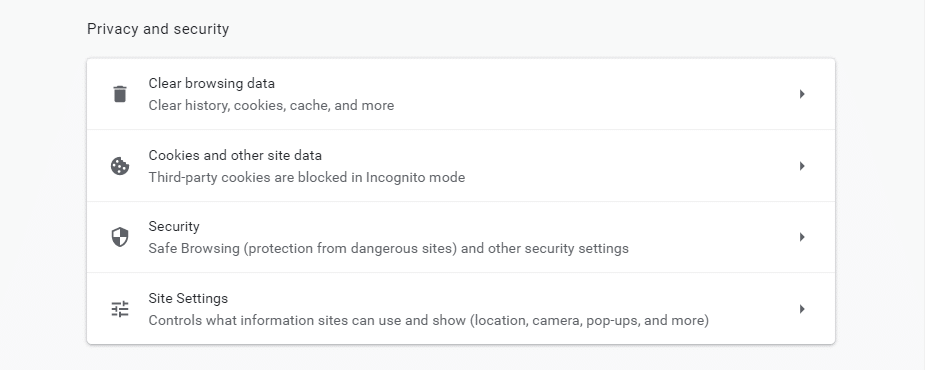
En la siguiente pantalla, en la configuración de permisos, haz clic en Notificaciones:
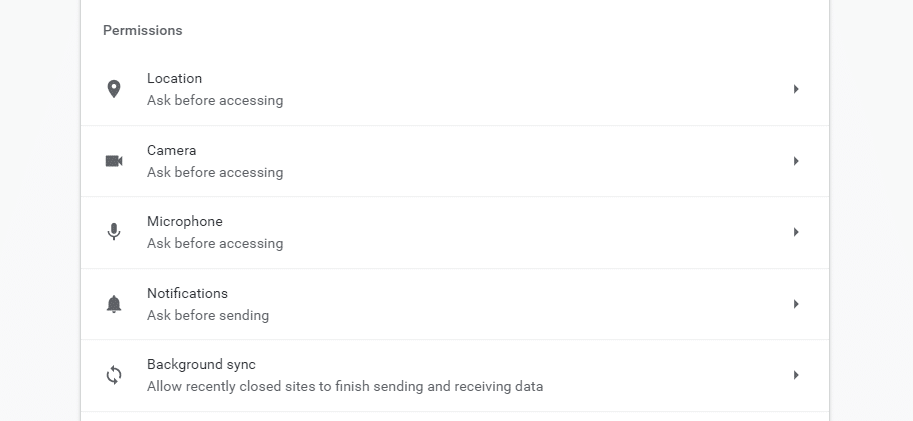
Para desactivar todas las notificaciones, deshabilita la opción que dice que los sitios pueden solicitar el envío de notificaciones. Esto evitará que los sitios web le muestren las solicitudes de envío de notificaciones push:
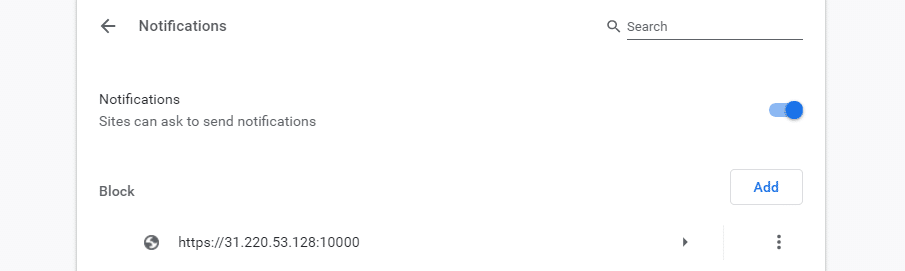
Si haces clic en el botón Agregar, Chrome te permite introducir URL específicas desde las que bloquear los avisos. También hay una configuración equivalente para las listas blancas de sitios web, a las que puedes acceder desplazándote hasta la parte inferior de la pantalla:
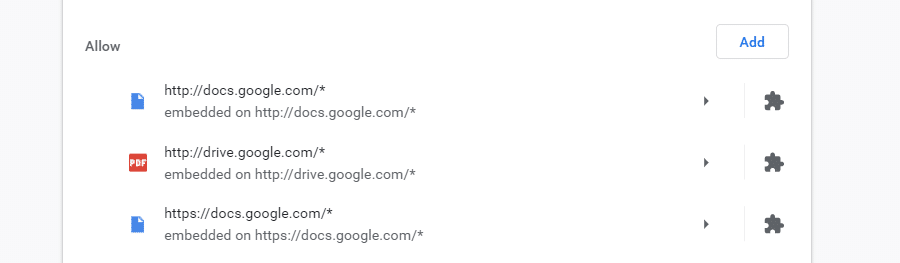
Combinando los tres ajustes, puede hacer que los sitios web no puedan enviarle solicitudes de permiso de distracción. También puedes poner en la lista blanca sólo las URL de las que quieres ver los avisos.
Cómo desactivar las notificaciones push en Safari
Desactivar las notificaciones push en Safari es bastante sencillo. Para ello, accede a la configuración de Preferencias de los sitios web > Notificaciones en tu navegador. Una vez que estés dentro, verás una lista de sitios web que han solicitado permiso para enviarte notificaciones push:
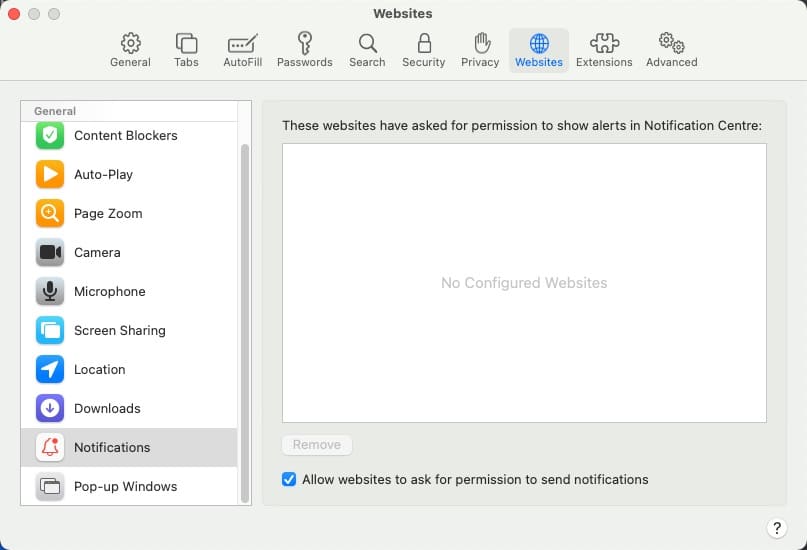
Puedes rechazar las notificaciones de sitios web específicos a través de esa lista y viceversa. También notarás una opción que dice Permitir que los sitios web soliciten permiso para enviar notificaciones push en la parte inferior de la ventana de notificaciones.
Si se desactiva esa opción, se impedirá que los sitios soliciten permiso para enviarle notificaciones.
Cómo desactivar las notificaciones push en Mozilla Firefox
Con Firefox, puedes bloquear los sitios web para que no te envíen notificaciones push, excepciones de listas blancas y desactivarlas todas temporalmente.
Para acceder a la configuración de las notificaciones de Firefox, ve a Opciones > Privacidad y seguridad, y busca la opción Notificaciones en Permisos:
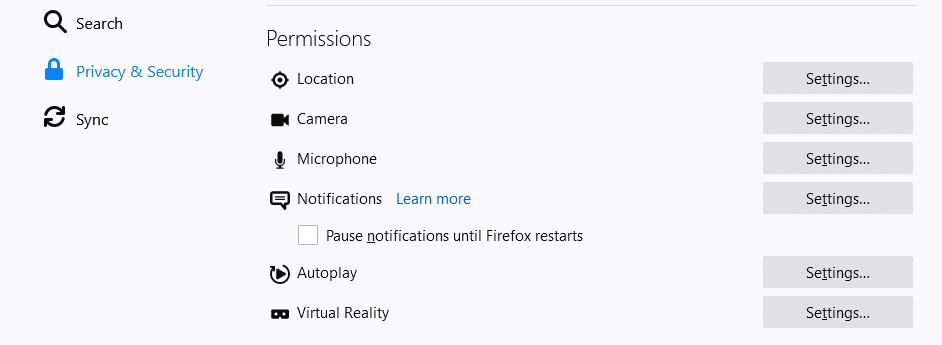
Para desactivar las notificaciones push hasta que reinicies el navegador, marca la opción que dice Pausar las notificaciones hasta que se reinicie Firefox.
Para tener más control sobre las alertas y los mensajes emergentes, haz clic en el botón de Configuración a la derecha de la opción Notificaciones. Se abrirá una ventana con una lista de todos los sitios web que han solicitado permiso para enviarte notificaciones push:
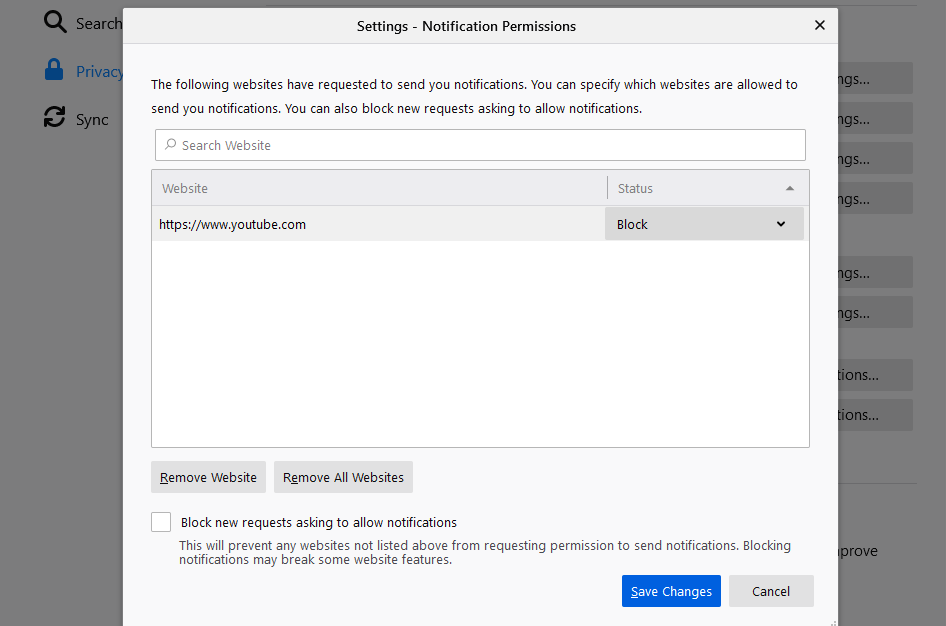
Para cada sitio web, puedes seleccionar si deseas bloquear o permitir las notificaciones. También hay opciones para eliminar sitios individuales de la lista, o purgarla por completo.
Por último, Firefox te permite bloquear nuevas solicitudes de notificaciones push al activar la función Bloquear nuevas solicitudes que piden permitir notificaciones, situada en la parte inferior de la ventana.
Cómo desactivar las notificaciones push en Microsoft Edge
Al igual que la mayoría de los demás navegadores, Microsoft Edge proporciona una variedad de métodos para deshabilitar, bloquear y poner en la lista blanca las notificaciones. El explorador también incluye una función llamada Notificaciones silenciosas, que agrupa todas las notificaciones push bajo un icono para que no te interrumpan. Puedes revisarlas en cualquier momento.
Para acceder a la configuración de las notificaciones de Edge, ve a Configuración > Cookies y permisos del sitio y selecciona la opción Notificaciones:
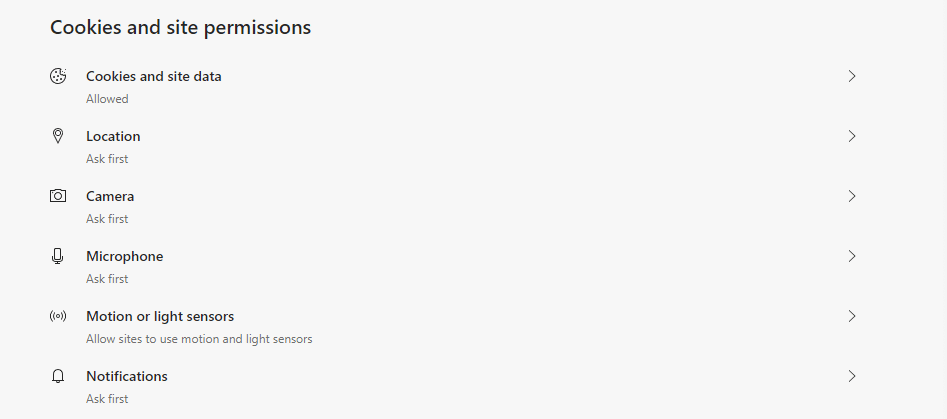
En la siguiente pantalla, deshabilite la opción Preguntar antes de enviar si quieres desactivar las notificaciones push en Edge por completo.
Si prefieres bloquear o permitir ciertos sitios web, puedes hacer clic en los botones Agregar junto a cada ajuste:
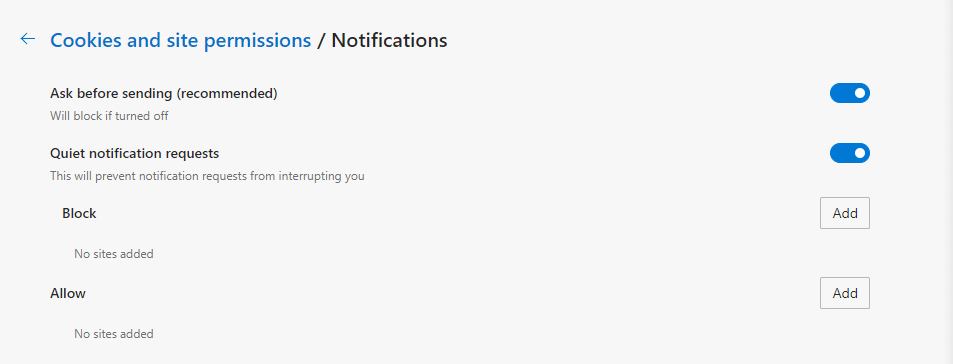
También notarás la opción Solicitudes de notificación silenciosa, que debería estar activada de forma predeterminada. Con esta configuración activada, las notificaciones no te interrumpirán mientras utilizas el navegador.
Cómo desactivar las notificaciones push en Facebook
Aunque Facebook no es ni un sistema operativo ni un navegador web, es una de las plataformas de medios sociales más populares del mundo. Como tal, recibimos muchas preguntas sobre cómo desactivar las notificaciones push para que las alertas no interrumpan tu experiencia de navegación.
Para acceder a la configuración de las notificaciones push de Facebook, ve a Configuración y Privacidad > Configuración > Notificaciones. Tendrás acceso a una lista de todos los tipos de notificaciones que Facebook puede enviar y podrás elegir cuáles desactivar:
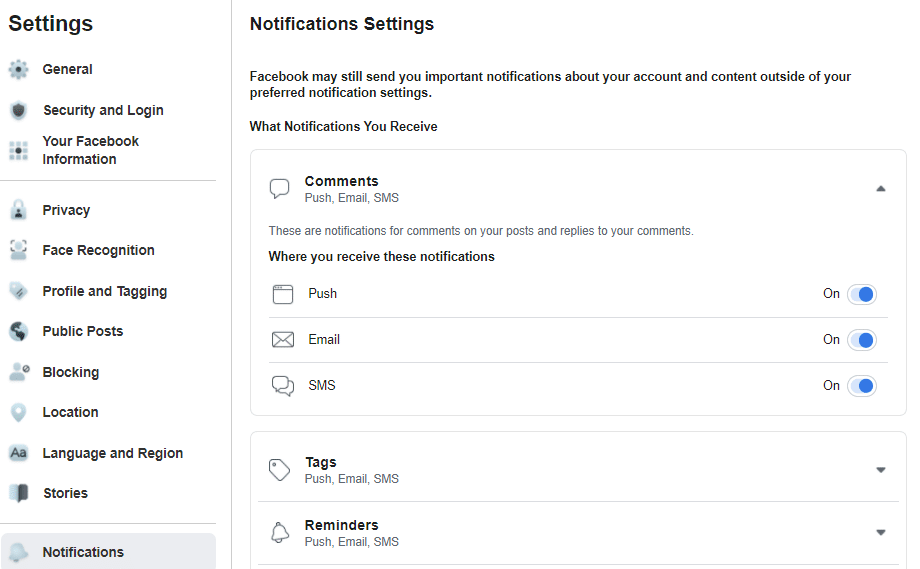
Tened en cuenta que Facebook utiliza un puñado de tipos de notificación. Para cada opción de esa lista, puedes desactivar las notificaciones a través de diferentes canales, incluyendo elementos de empuje, correo electrónico e incluso SMS.
Si deseas desactivar completamente las notificaciones, desplázate hacia abajo hasta la sección Cómo obtener notificaciones. Expande el menú del navegador y verás que tu navegador predeterminado aparece en Notificaciones Push:
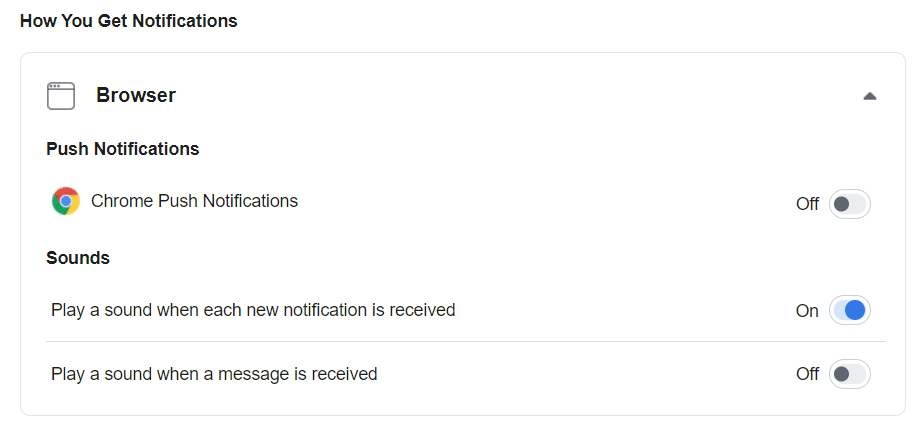
Puedes deshabilitar las notificaciones push del navegador de Facebook aquí, así como los sonidos que las acompañan.
Cómo desactivar las notificaciones push en Gmail
Si utilizas Gmail, también puedes evitar que las notificaciones de correo electrónico push aparezcan en tu escritorio. Tanto si utilizas Chrome, Firefox, Safari u otro navegador, el proceso para inhabilitar estos mensajes es el mismo.
En primer lugar, abre Gmail y haz clic en el icono del engranaje en la esquina superior derecha, seguido de Ver toda la configuración. Desplázate hacia abajo hasta la sección de notificaciones de escritorio:
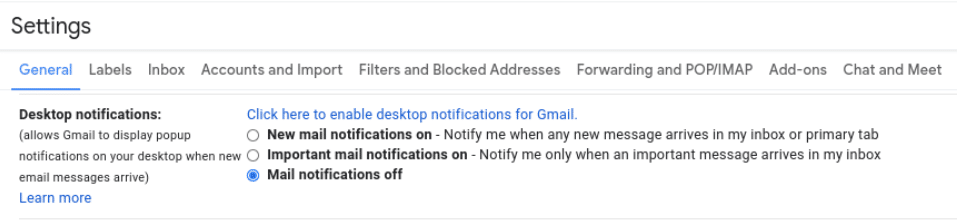
Selecciona la opción Desactivar notificaciones de correo.
Cuando termines, haz clic en el botón Guardar cambios en la parte inferior de la página.
Resumen
Aunque las notificaciones push pueden ser increíblemente útiles, son un asesino de la productividad. Lo ideal es que decidas qué aplicaciones y sitios web pueden enviarte notificaciones push, para que tengas un control total sobre las notificaciones que ves.
Personalizar la forma en que funcionan las notificaciones push es simple. Casi todos los navegadores, aplicaciones, dispositivos y sistemas operativos ofrecen configuraciones que te permiten personalizar esta función para que se adapte a tus necesidades particulares.


